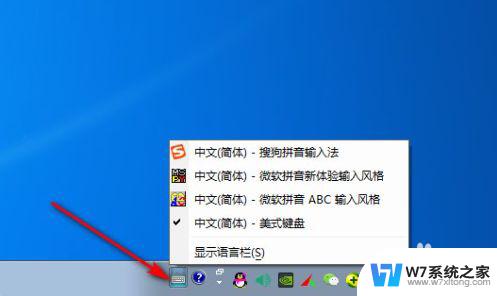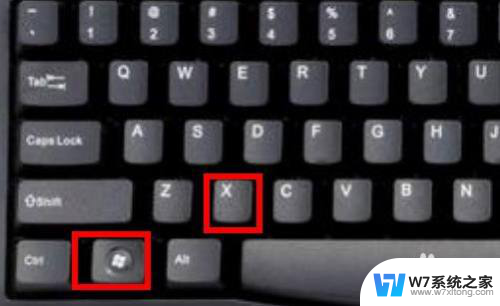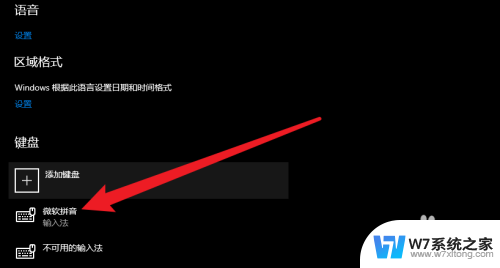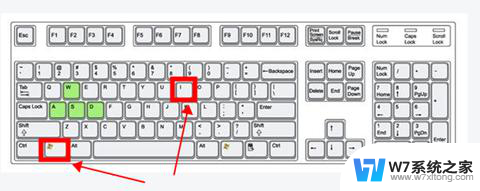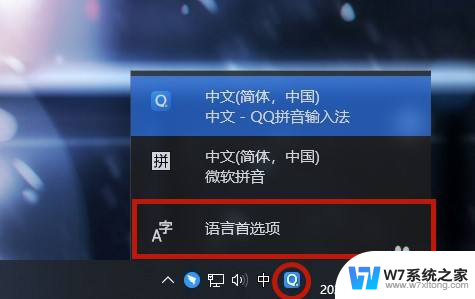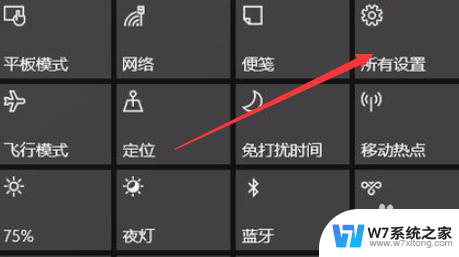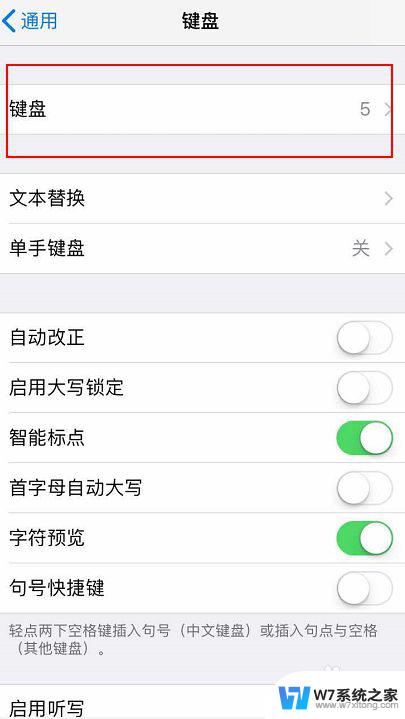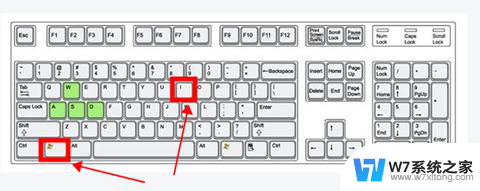win10电脑输入法变成繁体字了怎么改回来 Win10电脑输入法突然变成繁体字了怎么办
更新时间:2024-04-23 16:49:09作者:yang
很多Win10电脑用户反映他们的输入法突然变成了繁体字,让他们感到非常困惑和不知所措,在日常使用中突然遇到这种情况会让人感到十分不适,因为我们习惯了简体字的输入方式,突然变成繁体字会让我们感到极度不便。当你遇到Win10电脑输入法变成繁体字了怎么办呢?接下来我们将为大家介绍几种简单易行的方法来解决这个问题。
具体步骤:
1.解决方法:
2.1、首先我们按着win+x按键。
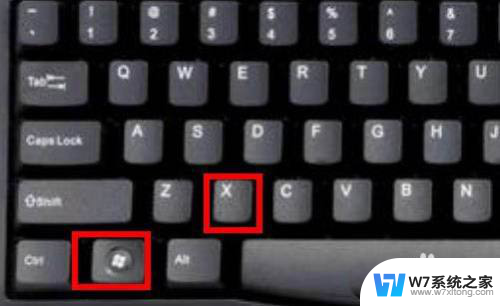
3.2、选择设置进去。
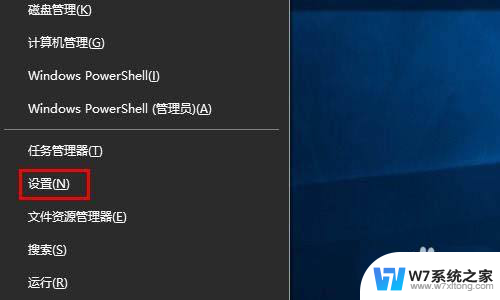
4.3、点击时间和语言。
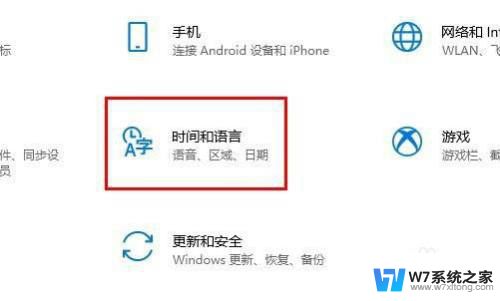
5.4、点击语言。

6.5、点击中文(中国人民共和国) 先点击一下会出来选项 在点击选项进去。
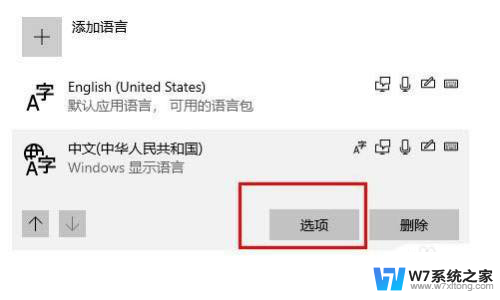
7.6、往下拉最底下找到 键盘下面你正在使用的输入法 点击他 选择选项进去。
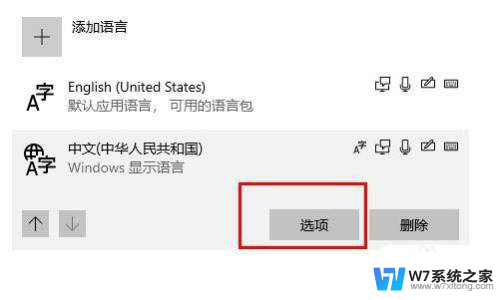
8.7、点击常规。

9.8、在 选择字符集这里下面,选择简体中文。
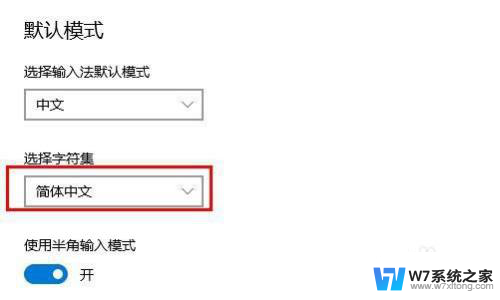
10.以上就是win10切换繁体的技巧,希望大家喜欢。
以上就是win10电脑输入法变成繁体字了怎么改回来的全部内容,碰到同样情况的朋友们赶紧参照小编的方法来处理吧,希望能够对大家有所帮助。